
PowerPoint2010多媒体课件制作
塑封消毒 正版书 套装书为一本
¥ 4.9 1.0折 ¥ 48 九品
仅1件
作者李润亚、马文辉 编
出版社人民邮电出版社
出版时间2015-08
版次1
装帧平装
货号有4
上书时间2024-12-19
- 最新上架
商品详情
- 品相描述:九品
- 商品描述
- 二手书不缺页不掉页不影响阅读,部分有笔记划线,没有光盘书签书腰等赠品,套装书为一本。拍下即代表接受该情况描述,不再另做通知,也不接受另外留言备注关于品相的要求。
图书标准信息
- 作者 李润亚、马文辉 编
- 出版社 人民邮电出版社
- 出版时间 2015-08
- 版次 1
- ISBN 9787115391162
- 定价 48.00元
- 装帧 平装
- 开本 16开
- 纸张 胶版纸
- 页数 278页
- 字数 459千字
- 正文语种 简体中文
- 丛书 普通高等学校计算机教育“十二五”规划教材
- 【内容简介】
- 本书主要讲解使用Power Point 制作课件的知识,内容主要包括认识Power Pointment 2010、处理课件中俄文本、处理课件中的图形图像、学习课件的外观设计、添加表格和图表、添加SmartArt图形、添加多媒体对象、设置课件的动画效果、制作交互式课件、放映课件和输出课件。本书在最后一章和附录中结合所学的Power Point知识制作了多个专业性和实用性较强的学习课件。
- 【作者简介】
- 本书主要讲解使用Power Point 制作课件的知识,内容主要包括认识Power Pointment 2010、处理课件中俄文本、处理课件中的图形图像、学习课件的外观设计、添加表格和图表、添加SmartArt图形、添加多媒体对象、设置课件的动画效果、制作交互式课件、放映课件和输出课件。本书在*后一章和附录中结合所学的Power Point知识制作了多个专业性和实用性较强的学习课件。
- 【目录】
-
第1章 从课件角度认识PowerPoint 2010
1.1 认识PowerPoint 2010
1.1.1 PowerPoint概述
1.1.1 PowerPoint 2010的功能
1.1.2 认识演示文稿和幻灯片
1.1.4 了解PowerPoint 2010工作界面
1.1.5 了解PowerPoint 2010视图模式
1.1.6 启动和退出PowerPoint 2010
1.1.7 课堂案例1——定制个性化PowerPoint工作界面
1.2 认识课件
1.2.1 课件概述(概念、种类、作用)
1.2.4 课件与PowerPoint的关系
1.2.5 设计课件流程
1.2.6 制作课件流程
1.3 演示文稿的基本操作
1.3.1 创建演示文稿
1.3.4 打开演示文稿
1.3.5 保存演示文稿
1.3.6 关闭演示文稿
1.3.7 课堂案例2——根据模板创建“欢迎回到学校”演示文稿
1.4 幻灯片的基本操作
1.4.1 选择和新建幻灯片
1.4.2 移动和复制幻灯片
1.4.3 删除幻灯片
1.4.4 课堂案例3——编辑“小学语文重点解析”课件中的幻灯片
1.5 课堂练习
1.5.1 打开“基础运算公式”小学数学课件
1.5.2 创建“四大文明古国”小学历史课件
1.6 拓展知识(制作演示文稿的标准流程 幻灯片制作原则)
1.7 课后习题
第2章 处理课件中的文本
2.1 输入并编辑文本
2.1.1 在占位符中输入文本
2.1.2 利用大纲窗口输入文本
2.1.3 利用文本框输入文本
2.1.4 复制和移动文本
2.1.5 删除文本
2.1.6 课堂案例1——制作“唐宋八大家简介”小学语文课件
2.2 美化文本
2.2.1 设置字体格式
2.2.2 设置段落格式
2.2.3 设置项目符号和编号
2.2.4 插入和编辑艺术字
2.2.5 课堂案例2——美化“唐宋八大家简介”小学语文课件
2.3 课堂练习
2.3.1 制作“陋室铭”小学语文课件
2.3.2 制作“鲁迅主要作品”小学语文课件
2.4 拓展知识(常用的字体搭配 占位符与文本框的区别 段落条理化搭配)
2.5 课后习题
第3章 处理课件中的图形图像
3.1 插入并编辑图片
3.1.1 了解幻灯片中的图片
3.1.2 插入图片
3.1.3 图片的基本编辑
3.1.4 调整图片的颜色和艺术效果
3.1.5 设置图片样式
3.1.6 其他图片编辑操作
3.1.7 课堂案例1——编辑“氧气制取实验图”中学化学课件
3.2 插入自选图形
3.2.1 选择并绘制形状
3.2.2 修改和美化图形
3.2.3 课堂案例2——编辑“认识长方形”幼儿教育课件
3.3 应用电子相册
3.3.1 创建电子相册
3.3.2 编辑电子相册
3.3.3 课堂案例3——制作“植物”中学生物课件
3.4 图像处理高级技巧
3.4.1 删除图片的背景
3.4.2 将图片裁剪为形状
3.4.3 重组剪贴画
3.4.4 应用组合形状
3.4.5 课堂案例4——编辑“直线与圆的位置关系”小学数学课件
3.5 课堂练习
3.5.1 制作“《茶馆》人物分析”中学语文课件
3.5.2 制作“感恩教师节”演示课件
3.6 拓展知识(图片的搭配原则 图片与文字的处理)
3.7 课后习题
第4章 学习课件外观设计
4.1 幻灯片布局与背景配色
4.1.1 设置幻灯片版式
4.1.2 幻灯片布局的原则
4.1.3 模板与主题的区别
4.1.4 创建与使用模板
4.1.5 应用幻灯片主题
4.1.6 应用系统配色方案
4.1.7 自定义配色方案
4.1.8 应用系统背景样式
4.1.9 自定义背景样式
4.1.10 课堂案例1——设计“小学六年级语文”课件的幻灯片布局
4.1.11 课堂案例2——更改“小学一年级数学”课件的幻灯片背景
4.2 制作幻灯片母版
4.2.1 进入和退出幻灯片母版
4.2.2 设置页眉和页脚
4.2.3 制作幻灯片母版
4.2.4 制作讲义母版
4.2.5 制作备注母版
4.2.6 课堂案例3——制作“中学地理”课件的幻灯片母版
4.3 课堂练习
4.3.1 设计“小学古文”课件幻灯片外观
4.3.2 制作“中学力学”物理课件的幻灯片母版
4.4 拓展知识(从优秀演示文稿里学习配色根据公司LOGO配色 学习专业PPT网站配色)
4.5 课后习题
第5章 添加表格与图表
5.1 创建并美化表格
5.1.1 创建表格
5.1.2 编辑表格
5.1.3 美化表格
5.1.4 使用图片美化表格
5.1.5 插入Excel电子表格
5.1.6 插入Word中的表格
5.1.7 其他软件中表格的链接
5.1.8 课堂案例1——制作“九九乘法表”小学数学课件
5.1 创建并编辑图表
5.2.1 插入图表
5.2.2.更改图表类型
5.2.3 编辑图表
5.2.4 美化图表
5.2.5 将图表另存为模板
5.2.6 课堂案例2——制作“空气组成”中学化学课件
4.3 课堂练习
5.3.1 制作“图形面积计算公式”小学数学课件
5.3.2 制作“海洋性季风气候”中学地理课件
5.4 拓展知识(表格的作用 完整的图表应该是怎样的 快速选择图表中某一区域)
5.5 课后习题
第6章 添加SmartArt图形
6.1 插入与编辑SmartArt图形
6.1.1 插入SmartArt图形
6.1.2 在图形中输入文本
6.1.3 调整布局
6.1.4 添加和删除形状
6.1.5 调整大小和位置
6.1.6 课堂案例1——制作“唐朝三省六部”中学历史课件
6.2 美化SmartArt图形
6.2.1 修改颜色和样式
6.2.2 设置SmartArt图形格式
6.2.3 将文本转换为SmartArt图形
6.2.4 在SmartArt图形中插入图片
6.2.5 课堂案例2——美化“唐朝三省六部”中学历史课件
6.3 课堂练习
6.3.1 制作“光学”中学物理课件
6.3.2 制作“高中生物知识结构”课件
6.4 拓展知识(SmartArt图形的类型 图示在幻灯片中作用)
6.5 课后习题
第7章 添加多媒体对象
7.1 添加音频文件
7.1.1 插入剪辑管理器中的音频
7.1.2 插入文件中的音频
7.1.3 播放CD音频
7.1.4 插入录制音频
7.1.5 调整音频
7.1.6 课后习题1——制作“古诗欣赏”课件
7.2 添加视频文件
7.2.1 插入剪辑管理器中的视频
7.2.2 插入电脑中的视频
7.2.3 插入网站中的视频
7.2.4 插入Flash动画
7.2.5 课堂案例2——制作“世界文化史”中学历史课件
7.3 添加公式
7.3.1 添加公式
7.3.2 编辑公式
7.3.5 课堂案例3——制作“半角公式”中学数学课件
7.4 课堂练习
7.4.1 制作“动物”中学生物课件
7.4.2 制作“四大名著”小学语文课件
7.5 拓展知识(PowerPoint支持的音视频格式)
7.6 课后习题
第8章 设置课件的动画效果
8.1 为幻灯片对象设置动画
8.1.1 添加动画效果
8.1.2 设置动画效果
8.1.3 添加动作路径
8.1.4 设置组合动画
8.1.5 设置动画播放顺序
8.1.6 课堂案例1——制作“匀速运动”中学物理课件
8.2 设置幻灯片切换动画
8.2.1 应用切换效果
8.2.2 为切换效果添加声音
8.2.3 设置切换效果的速度
8.2.4 设置幻灯片切换方式
8.2.5 课堂案例2——制作“及物动词”中学英语课件
8.3 常见动画特效设置
8.3.1 设置不断放映的动画效果
8.3.2 在同一位置放映多个对象
8.3.3 将SmartArt图形制作为动画
8.3.4 课堂案例3——制作星星闪烁动画
8.3.5 课堂案例4——制作树叶飘落动画
8.4 课堂练习
8.4.1 制作课件开始动画
8.4.2 制作图片飞驰动画
8.5 拓展知识(PowerPoint创意动画 写字动画 制作电影字幕式片尾动画)
8.6 课后习题
第9章 制作交互式课件
9.1 创建并编辑超链接
9.1.1 创建超链接
9.1.2 通过动作按钮创建超链接
9.1.3 编辑超链接
9.1.4 链接到其他演示文稿
9.1.5 链接到电子邮件
9.1.6 链接到网页
9.1.7 链接到电子相册
9.1.6 课堂案例1——制作“力学三定律”中学物理课件
9.2 设置触发器
9.2.1 触发器的应用
9.2.2 利用触发器制作控制按钮
9.2.3 利用触发器制作弹出菜单
9.2.4 课堂案例2——制作
相关推荐
-

跟我学PowerPoint 2010
八品汕头
¥ 14.00
-

PowerPoint 2010案例教程
全新廊坊
¥ 15.06
-

PowerPoint 2010案例教程
全新天津
¥ 12.58
-

PowerPoint 2010案例教程
全新保定
¥ 11.00
-

PowerPoint 2010案例教程
全新保定
¥ 9.97
-
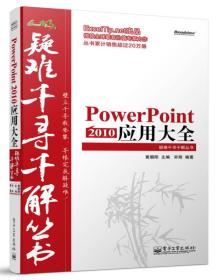
PowerPoint2010应用大全
全新北京
¥ 16.56
-

PowerPoint 2010案例教程
全新廊坊
¥ 14.96
-

PowerPoint 2010案例教程
全新保定
¥ 12.92
-

PowerPoint 2010案例教程
全新北京
¥ 10.20
-

Powerpoint2010案例教程
全新保定
¥ 10.35
— 没有更多了 —


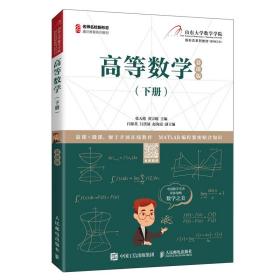
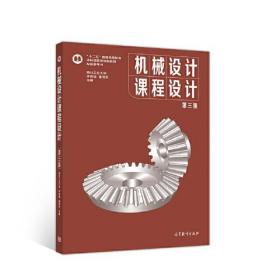
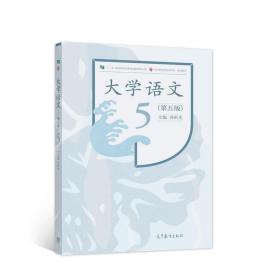
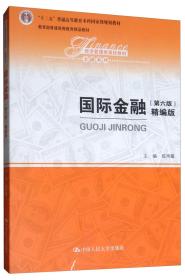

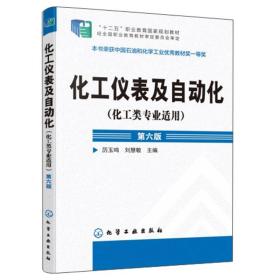

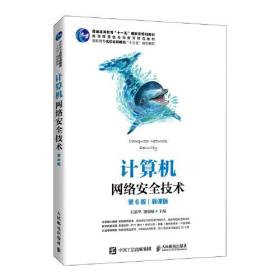



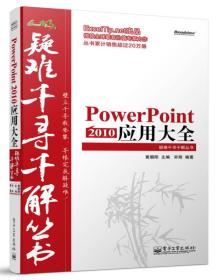
以下为对购买帮助不大的评价